Heim >Mobiles Tutorial >Android Telefon >Was tun, wenn Sie Ihr WLAN-Passwort für Ihr Mobiltelefon vergessen (So erhalten Sie schnell Ihr WLAN-Passwort für Ihr Mobiltelefon)
Was tun, wenn Sie Ihr WLAN-Passwort für Ihr Mobiltelefon vergessen (So erhalten Sie schnell Ihr WLAN-Passwort für Ihr Mobiltelefon)
- WBOYWBOYWBOYWBOYWBOYWBOYWBOYWBOYWBOYWBOYWBOYWBOYWBOriginal
- 2024-09-02 15:47:17782Durchsuche
Im heutigen digitalen Zeitalter sind Mobiltelefone zu einer Notwendigkeit in unserem Leben geworden, und WLAN ist ein leistungsstarkes Werkzeug, mit dem wir jederzeit und überall eine Verbindung zum Internet herstellen können. Allerdings vergessen wir manchmal das WLAN-Passwort für unsere Mobiltelefonverbindung, was zweifellos einige Unannehmlichkeiten in unser Leben bringt. Wie können wir in dieser Situation schnell das WLAN-Passwort des Mobiltelefons abrufen? Als Nächstes stellt Ihnen dieser Artikel einige praktische Methoden vor.
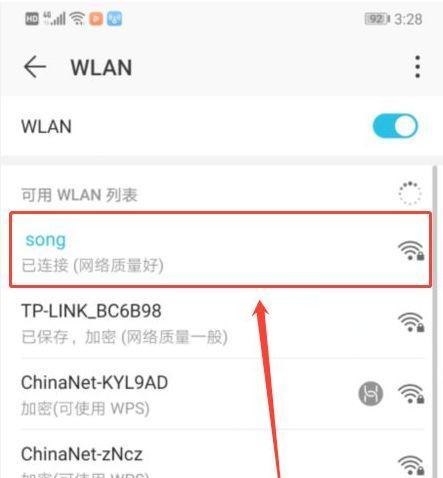
Wenn Sie ein verlorenes WLAN-Passwort suchen müssen, besteht der erste Schritt darin, die Notizen oder Notizen-App auf Ihrem Telefon zu überprüfen. Wenn Sie dort schon einmal Passwörter gespeichert haben, suchen Sie einfach nach WLAN-bezogenen Schlüsselwörtern wie „WLAN-Passwort“ oder „Netzwerkpasswort“. Wenn Sie das Glück haben, die entsprechenden Datensätze zu finden, können Sie Ihr Passwort problemlos wiederherstellen. Weitere Möglichkeiten zum Auffinden von WLAN-Passwörtern finden Sie in den detaillierten Inhalten des PHP-Editors Strawberry.
2. Fragen Sie andere Personen, die sich mit dem WLAN verbunden haben
Im zweiten Schritt können wir Personen fragen, die sich mit demselben WLAN wie wir verbunden haben, wie zum Beispiel Familienmitglieder, Freunde oder Kollegen . Möglicherweise erinnern sie sich an das Passwort, oder ihr Gerät ist möglicherweise noch mit diesem WLAN verbunden und kann es abrufen, indem sie sich das WLAN-Passwort in ihrem Gerät ansehen.
Drei Blick auf die Rückseite des Routers
Im dritten Schritt können wir auf die Rückseite oder Unterseite des WLAN-Routers schauen. Normalerweise finden wir hier den Standard-WLAN-Namen und das Passwort. Wenn wir das Passwort nie geändert haben, ist das Standardpasswort höchstwahrscheinlich immer noch gültig. Beachten Sie, dass diese Methode nur funktioniert, wenn wir mit unserem eigenen Router verbunden sind, nicht mit öffentlichem WLAN.
Vierte Anmeldung an der Verwaltungsoberfläche des Routers
Im vierten Schritt können wir, wenn wir Administratorzugriff auf den Router haben, versuchen, uns an der Verwaltungsoberfläche des Routers anzumelden und das dort gespeicherte WLAN-Passwort abzurufen . Um uns bei der Router-Verwaltungsoberfläche anzumelden, müssen wir die Standard-IP-Adresse (normalerweise 192.168.1.1 oder 192.168.0.1) sowie den Administrator-Benutzernamen und das Passwort eingeben. Nach erfolgreicher Anmeldung finden wir das WLAN-Passwort im Einstellungsmenü.
Fünf Router zurücksetzen
Wenn wir uns im fünften Schritt nicht bei der Router-Verwaltungsoberfläche anmelden oder das gespeicherte Passwort nicht finden können, können wir einen Reset des Routers in Betracht ziehen. Durch Drücken der Reset-Taste auf der Rückseite des Routers oder Auswählen von Factory Reset in der Verwaltungsoberfläche können wir den Router auf die Werkseinstellungen zurücksetzen und eine Verbindung mit dem Standard-WLAN-Passwort herstellen.
Sechs Kontaktieren Sie den Netzwerkdienstanbieter
Schritt 6. Wenn wir über einen vom Netzwerkdienstanbieter bereitgestellten Router eine WLAN-Verbindung herstellen, können wir uns an dessen Kundendienst wenden, um Hilfe zu erhalten. Sie haben möglicherweise eine Aufzeichnung unseres WLAN-Passworts auf ihrem System oder können uns helfen, es abzurufen, indem sie aus der Ferne auf den Router zugreifen.
Sieben: Verwenden Sie ein professionelles WLAN-Passwort-Finder-Tool
Schritt 7. Wenn keine der oben genannten Methoden das WLAN-Passwort abrufen kann, können wir die Verwendung eines professionellen WLAN-Passwort-Finder-Tools in Betracht ziehen. Diese Tools können im Gerät gespeicherte WLAN-Passwörter finden und wiederherstellen, indem sie unser Gerät und unsere Netzwerkverbindung analysieren. Suchen Sie im App Store nach Schlüsselwörtern wie „WiFi-Passwortsuche“ oder „WiFi-Passwortwiederherstellung“ und wählen Sie ein Tool mit guten Bewertungen zum Ausprobieren aus.
Acht Passwörter in verbundenen Geräten finden
Schritt acht: Wenn wir andere Geräte mit demselben WLAN verbunden haben, können wir versuchen, gespeicherte WLAN-Passwörter in diesen Geräten zu finden. Für Android-Geräte können wir Anwendungen verwenden, um verbundene Netzwerke und Passwörter anzuzeigen. Bei Windows-Geräten können wir das verbundene Netzwerk im Netzwerk- und Freigabecenter finden und dessen Eigenschaften einsehen, um das Passwort zu finden.
9. Finden Sie das Passwort im angeschlossenen Gerät über den Computer
Schritt 9. Wenn wir das Passwort im angeschlossenen Gerät über das Mobiltelefon nicht finden können, können wir versuchen, es über den Computer zu finden finde es. Schließen Sie das Telefon über USB an den Computer an und öffnen Sie das entsprechende Geräteverwaltungsprogramm, suchen Sie das verbundene Netzwerk und sehen Sie sich seine Eigenschaften an, um das Passwort zu finden.
Zehn. Verwenden Sie einen Passwort-Manager
Schritt zehn: Wenn wir es gewohnt sind, einen Passwort-Manager zum Speichern und Verwalten von Passwörtern zu verwenden, finden wir darin möglicherweise die gespeicherten WLAN-Passwörter. Öffnen Sie unsere übliche Passwort-Manager-Anwendung und suchen Sie nach WLAN-bezogenen Schlüsselwörtern. Wenn wir jemals WLAN-Passwörter gespeichert haben, wird es höchstwahrscheinlich angezeigt.
Eleven Passwort beim Netzwerkdienstanbieter zurücksetzen
Schritt 11: Wenn wir das WLAN-Passwort nicht mit den oben genannten Methoden abrufen können, besteht die letzte Option darin, den Netzwerkdienstanbieter zu kontaktieren und ihn anzufordern, das WLAN-Passwort zurückzusetzen . Normalerweise werden wir um einige Verifizierungsinformationen gebeten, um sicherzustellen, dass wir ein legitimer Benutzer sind, und um uns ein neues WLAN-Passwort zu geben.
Zwölf Merken Sie sich das Passwort für das nächste Mal
Schritt 12: Um zu vermeiden, dass wir das WLAN-Passwort erneut vergessen, können wir versuchen, uns das Passwort für das nächste Mal zu merken. Wir können Notepad, einen Passwort-Manager, verwenden oder Passwörter an einem sicheren Ort aufschreiben, damit wir sie ohne Zeitverlust einfach abrufen können.
Dreizehn Standard-WLAN-Passwort ändern
Langkah 13. Untuk melindungi keselamatan rangkaian kami, kami mengesyorkan agar kami menukar kata laluan WiFi lalai dengan kerap. Kata laluan WiFi lalai boleh diteka atau diperoleh dengan mudah oleh orang lain, jadi menukarnya kepada kata laluan yang kuat boleh meningkatkan keselamatan.
Empat Belas Kata laluan WiFi Sandaran
Langkah 14, untuk mengelakkan terlupa kata laluan WiFi lagi, kami boleh menyandarkannya ke tempat yang selamat, seperti perkhidmatan storan awan atau pengurus kata laluan . Dengan cara ini, walaupun kami terlupa kata laluan kami, kami boleh mendapatkannya pada bila-bila masa.
Das obige ist der detaillierte Inhalt vonWas tun, wenn Sie Ihr WLAN-Passwort für Ihr Mobiltelefon vergessen (So erhalten Sie schnell Ihr WLAN-Passwort für Ihr Mobiltelefon). Für weitere Informationen folgen Sie bitte anderen verwandten Artikeln auf der PHP chinesischen Website!
In Verbindung stehende Artikel
Mehr sehen- Videobearbeitungs-Tutorial mit Screen Recorder_Einführung in Video Editing Master
- Wie kann ich das Einkommen von Alipay Yu'E Bao überprüfen?
- So lösen Sie das Problem einer zu kleinen Schriftgröße in der Android-Version von Baidu Tieba und aktivieren den Nachtmodus
- Unterstützt die Android-Version von Yidui die Inkognito-Einstellung? So legen Sie den Inkognito-Status fest
- Ein-Klick-Screenshot-Tutorial: So erstellen Sie Screenshots von Honor Magic5Pro

